Печать и контроль документов.
MathCAD
Лекции
Оглавление
Лекция 1. Основы работы в системе MathCAD. 1
1.1 Интерфейс пользователя. 1
Окно редактирования. 1
Главное меню системы. 2
Стандартная панель инструментов. 4
Панель форматирования. 6
Наборные математические панели инструментов. 7
1.2 Входной язык системы MathCAD.Типы данных. 8
Алфавит Math CAD 2000 PRO. 8
Числовые константы. 9
Комплексные числа. 10
Строковые константы. 10
Переменные. 10
Системные переменные. 11
Операторы. 11
Встроенные функции. 11
Математические выражения. 12
1.3 Ввод и редактирование данных. 12
Ввод и редактирование формул и текста. 12
Присваивание переменным значений. 14
Определение функций пользователя. 15
Ранжированные переменные. 15
Массивы (векторы, матрицы). 17
Операторы системы MathCAD. 18
1.4 Настройка MathCAD для работы. 20
Настройка параметров вычислений. 20
Форматирование результатов вычислений. 21
Лекция 2. Вычисления с векторами и матрицами. 24
2.1 Векторные матричные операторы. 24
2.2 Векторные и матричные функции. 25
2.3 Функции, возвращающие специальные характеристики матриц. 26
2.4 Дополнительные матричные функции. 27
2.5 Функции сортировки для векторов и матриц. 28
Лекция 3. Графика в системе MathCAD. 30
3.1 Двумерные графики в декартовой системе кординат. 31
График функции y=f(x). 31
Кривые на плоскости, заданные параметрически. 32
Редактирование графиков в декартовой системе координат. 32
3.2 Двухмерные графики в полярной системе координат. 35
Построение полярных графиков. 36
Форматирование полярных графиков. 36
3.3 Графики в трехмерном пространстве. 37
Построение графика функции z=f(x,y) в виде поверхности в декартовой системе координат. 37
Построение графика поверхности, заданной параметрически. 39
Форматирование трехмерных графиков. 40
Кривая в пространстве. 42
Векторные и градиентные поля. 43
Поверхности, полученные вращением кривых вокруг осей. 44
Анимация в MathCAD. 45
Лекция 4. Символьные вычисления в системе MathCAD. 48
4.1 Возможности символьного процессора MathCAD. 48
4.2 Команды меню Symbolics. 48
4.3 Палитра символьных преобразований SmartMath. 48
4.4 Оптимизация. 48
4.5 Задание. 48
4.1 Возможности символьного процессора MathCAD. 48
4.2 Команды меню Symbolics. 49
Операции с выделенными выражениями. 50
Операции с выделенными переменными. 55
Операции с выделенными матрицами. 58
Операции преобразования. 58
Стиль эволюции. 59
4.3 Палитра символьных преобразований SmartMath. 59
Назначение системы SmartMath. 59
Операторы символьного вывода. 60
Состав директив системы SmartMath и их применение. 60
4.4 Оптимизация. 63
Лекция 5. Решение уравнений и систем. 64
5.1 Решение алгебраических (и других) уравнений и систем. 64
5.2 Решение дифференциальных уравнений и систем (задача Коши и граничные задачи). 64
5.3 Задание. 64
5.1 Решение алгебраических (и других) уравнений и систем. 64
Линейные алгебраические уравнения. 64
Квадратные уравнения и алгебраические уравнения высших порядков. 66
Иррациональное уравнения (уравнения с радикалами). 67
Экспоненциальные и логарифмические уравнения. 69
Тригонометрические уравнения. 70
Неравенства. 72
Системы линейных уравнений. 74
Нелинейные уравнения и системы уравнений. 75
5.2 Решение дифференциальных уравнений и систем.(Задача Коши и граничные задачи). 77
Решение одиночного дифференциального уравнения. 77
Численное решение задачи Коши для дифференциальных уравнений и систем. 78
Решение граничных задач для обыкновенных дифференциальных уравнений. 81
Лекция 6. Программирование в MathCAD. 85
6.1 Обзор программных операторов. 85
6.2 Примеры программ. 87
Лекция 7. Интерполяция и регрессия, функции сглаживания данных и предсказания. 91
7.1 Функции линейной и сплайновой аппроксимации. 91
Одномерная линейная аппроксимация. 91
Одномерная сплайн-интерполяция и сплайн-аппроксимация. 92
Двумерная линейная сплайн-интерполяция и сплайн-аппроксимация. 93
7.2 Функции для проведения регрессии. 94
Функции для линейной регрессии. 94
Функция для линейной регрессии общего вида. 95
Функции для одномерной и многомерной полиномиальной регрессии. 96
Функция для нелинейной регрессии общего вида. 98
7.3 Функции сглаживания данных. 99
7.4 Функция предсказания. 100
Лекция 1.
Основы работы в системе MathCAD.




1.1 Интерфейс пользователя
1.2 Входной язык системы MathCAD. Типы данных.
1.3 Ввод и редактирование.
1.4 Настройка MathCAD для работы.
Интерфейс пользователя
Под интерфейсом пользователя подразумевается совокупность средств графической оболочки Math CAD, обеспечивающих лёгкое управление системой, как с клавишного пульта, так и с помощью мыши. Под управлением понимается и просто набор необходимых символов, формул, текстовых комментариев и т. д., и возможность полной подготовки в среде MathCAD документов (Work Sheets) и электронных книг с последующим их запуском в реальном времени. Пользовательский интерфейс системы создан так, что пользователь, имеющий элементарные навыки работы с Windows-приложениями, может сразу начать работу с MathCAD.
 | Окно редактирования. |
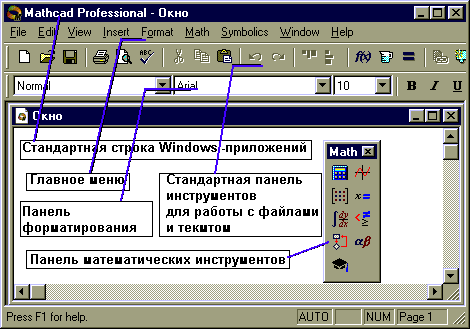
 | Главное меню системы. |
Вторая строка окна системы - главное меню. Назначение его команд приведено ниже:

File (Файл) – работа с файлами, сетью интернет и электронной почтой;
Ниспадающее меню содержит команды, стандартные для Windows-приложений.
Edit (Правка) – редактирование документов;
Ниспадающее меню также содержит команды, стандартные для Windows-приложений.Большинство из них доступны только в случае, если в документе выделены одна или несколько областей (текст, формула, график и т.д.)
View (Обзор) – изменение средств обзора;
Toolbars (Панели) - позволяет отображать или скрывать панели инструментов Standart (Стандартная), Formatting (Форматирования), Math(Математика).
Status bar(Строка состояния) - включение или отключение отображения строки состояния системы.
Ruler(линейка) - включение-отключение линейки.
Regions (Границы) - Делает видимыми границы областей (текстовых, графических, формул).
Zoom (изменение масштаба).
Refresh (Обновить)[Ctrl+R] - обновление содержимого экрана.
Animate (Анимация) - Команда позволяет создать анимацию.
Playback (Проигрыватель) - Bоспроизведение анимации, хранящейся в файле с расширением AVI.
Preferences (Настройки) - Одна из вкладок всплывающего окна (General) позволяет задать некоторые параметры работы впрграммы, не влияющие на вычисления, другая вкладка(Internet) служит для ввода информации при совместной работе с MathCAD-документами через Internet.
Insert (Вставка) – Команды этого меню позволяют помещать в MathCAD -документ графики, функции, гиперссылки, компоненты и встраивать объекты.
Format (Формат) – изменение формата объектов
Equation (Уравнение) - Форматирование формул и создание собственных стилей для представления данных
Result (Результат) - Позволяет задать формат представления результатов вычислений.(см. раздел 1.4 этой лекции)
Text(Текст) - Форматирование текстового фрагмента (шрифт, размер, начертание)
Paragraf (Абзац) - Изменение формата текущего абзаца (отступы, выравнивание).
Tabs(Табуляция) - Задание позиций маркеров табуляции.
Style (Стиль) - Оформление текстовых абзацев.
Properties (Свойства) - Вкладка Display (Отображение) позволяет задать цвет фона для наиболее важных текстовых и графических областей; вставленный в документ рисунок (Insert -> Picture) позволяет заключить в рамку, вернуть ему первоначальный размер. Вквадка Calculation (Вычисление) позволяет для выделенной формулы включить и отключить вычисление; в последнем случае в правом верхнем углу области формулы появляется маленький черный прямоугольник и формула превращается в комментарий.
Graf (График) - Позволяет менять параметры отображения графиков (см. Лекцию 3)
Separate regions (Разделить области) - Позволяет раздвигать перекрывающиеся области.
Align regions(Выровнять области) - Выравнивает выделенные области по горизонтали или по вертикали.
Headers/Footers (Колонтитулы) - создание и редактирование колонтитулов.
Repaganite Now (Перенумерация страниц) - Производит разбивку текущего документа на страницы.
Math (Математика) – управление процессом вычислений; в MathCAD существует два режима вычислений: автоматический и ручной. В автоматическом режиме результаты вычислений полностью обновляются при каком-либо изменении в формуле.
Automatic Calculation (Автоматическое вычисление) - позволяет переключать режимы вычислений.
Calculate (Вычислить) - При ручном режиме вычислений позволяет пересчитать видимую часть экрана.
Calculate Worksheet (Просчитать документ) - Пересчет всего документа целиком.
Optimization (Оптимизация) - При помощи этой команды можно заставит MathCAD перед численной оценкой выражения произвести символьные вычисления и при нахождении более компактной формы выражения использовать именно ее. Если выражение удалось оптимизировать, то справа от него появляется маленькая красная звездочка. Двойной щелчок на ней открывает окно, в котором находится оптимизированный результат.
Options (Параметры) - позволяет задавать параметры вычислений (см. раздел 1.4 настоящей лекции)
Symbolik (Символика) – выбор операций символьного процессора;
Позиции этого меню подробно рассматриваются в Лекции 6 , посвященной символьным вычислениям в системе MathCAD.
Window (Окно) – управление окнами системы;
Help (?) – работа со справочной базой данных о системе;
Mathcad Help (Справка по MathCAD) - содержит три вкладки: Содержание - справка упорядочена по темам; Указатель - предметный указатель; Поиск - находит нужное понятие при вводе его в форму.
Resource Center (Центр ресурсов) - Информационный центр, содержащий обзор вычислительных способностей MathCAD (Overview and Tutorials), быструю справку в виде примеров из различных областей математики (Quicksheets and Reference tables).
Tip of the Day - Всплывающие окна-подсказки с полезными советами (возникают при загрузке системы).
Open Book (Открыть книгу) - позволяет открыть справочник системы MathCAD.
About Mathcad (О программе Mathcad) - информация о версии программы, авторских правах и пользователе.
Каждая позиция главного меню может быть сделана активной. Для этого достаточно указать на нее курсором – стрелкой мыши и нажать ее левую клавишу. Можно также нажать клавишу F10 и использовать клавиши перемещения вправо и влево. Затем выбор фиксируется нажатием клавиши ввода Enter. Если какая-либо позиция главного меню делается активной, она выводит ниспадающее подменю со списком доступных и недоступных ( но возможных в дальнейшем) операций. Перемещение по списку подменю и выбор нужной операции производится аналогично тому, как это описано для главного меню.
 | Стандартная панель инструментов. |
Третью строку окна системы занимает панель инструментов (Toolbox). Она содержит несколько групп кнопок управления с пиктограммами, каждая из которых дублирует одну из важнейших операций главного меню. Стоит только остановить курсор мыши на любой из этих пиктограмм, как в желтом окошечке появится текст, объясняющий функции пиктограмм. Рассмотрим действие кнопок быстрого управления системой.

Кнопки операций с файлами.
Документы системы MathCAD являются файлами, т.е. имеющими имена блоками хранения информации на магнитных дисках. Файлы можно создавать, загружать (открывать), записывать и распечатывать на принтере. Возможные операции с файлами представлены в панели инструментов первой группой из трех кнопок:
New Worksheet (Создавать) – создание нового документа с очисткой окна редактирования;
Open Worksheet (Открыть) – загрузка раннее созданного документа из диалогового окна;
Save Worksheet (Cохранить) – запись текущего документа с его именем.
Кнопки размещения блоков.
Документы состоят из различных блоков: текстовых, формальных, графических и т.д. Блоки просматриваются системой, интерпретируются и исполняются. Просмотр идет справа налево и снизу вверх.
 - Align Across ( Выровнять по горизонтали) – блоки выравниваются по горизонтали.
- Align Across ( Выровнять по горизонтали) – блоки выравниваются по горизонтали.
 - Align Down (Выровнять вниз) – блоки выравниваются по вертикали, располагаясь сверху вниз.
- Align Down (Выровнять вниз) – блоки выравниваются по вертикали, располагаясь сверху вниз.
Пиктограммы этих кнопок изображают блоки и указанные варианты их размещения.
Анимация в MathCAD.




Начиная с 6-ой версии, в MathCAD появилась возможность создавать анимации. Для ее создания строим график функции командой X-Y Plot из подменю Graph меню Insert. Для анимации задается промежуток изменения целочисленного параметра FRAME (по умолчанию от 0 до 9).
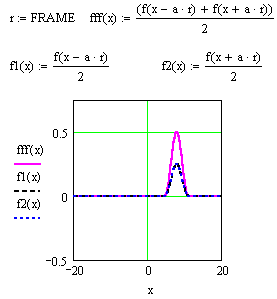 | Этот параметр должен входить в определение функции, график которой вы хитите пронаблюдать при изменении какого-то параметра (на самом деле вы можете определить свой параметр произвольным образом, лишь бы в нем присутствовал счетчик кадров Frame) Теперь для создания анимации необходимо выполнить следующие действия:
|
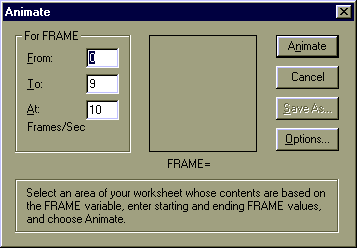 |
|
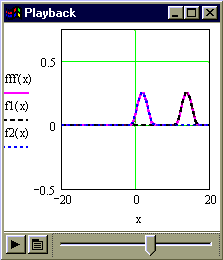 |
|
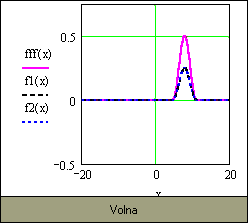 | Встраивание анимации в Mathcad-документ производится при помощи Windows Explorer. Для этого необходимо:
|
Анимацию можно также воспроизвести выполнив двойной щелчок на динамически связанной с соответствующим AVI-файлом пиктограмме. Для того чтобы встроить такую пиктограмму в Mathcad-документ необходимо:
1. Выбрать команду Object из меню Insert.
2. Установить опцию Создать из файла.
3. Выбрать нужный AVI-файл при помощи кнопки Обзор.
4. Установить опции Связь и В виде значка, после чего выполнить щелчок на кнопке OK.
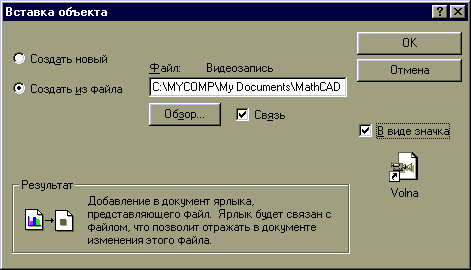
При создании анимационных картинок надо отключить все опции автоматического масштабирования графиков и перейти к ручному заданию масштаба. Автоматическое изменение масштаба может привести к скачкообразному изменению размеров графика, хотя на деле он должен меняться без скачков, с дискратностью, определяемой только изменением FRAME=1,2,3... и т.д.
Лекция 4.
Символьные вычисления в системе MathCAD.
Команды меню Symbolics.
4.3 Палитра символьных преобразований SmartMath.
Оптимизация.
Задание.




Команды меню Symbolics.
- Операции с выделенными выражениями.
- Операции с выделенными переменными.
- Операции с выделенными матрицами.
- Операции преобразования.
- Стиль эволюции.
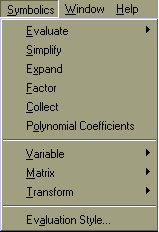 | Операции, относящиеся к работе символьного процессора, содержатся в подменю позицииSymbolics (Символика) главного меню. Чтобы символьные операции выполнялись, процессору необходимо указать, над каким выражением эти операции должны производиться, т. е. надо выделить выражение. Для ряда операций следует не только указать выражение, к которому они относятся, но и наметить переменную, относительно которой выполняется та или иная символьная операция. |
Само выражение в таком случае не выделяется: ведь и так ясно, что если маркер ввода выделяет переменную какого-либо выражения, то это выражение уже отмечено наличием в нем выделяемой переменной.
Следует отметить некоторые особенности при работе с командами менюSymbolics.
- Для символьных вычислений выражения необходимо указывать явно. Например, недопустимо вводить некоторую функцию пользователя F(x) и пытаться найти ее производные или интеграл. Это существенное ограничение, о котором надо всегда помнить. Однако оно преодолимо при выполнении вычислений с помощью функций системыSmartMath, которая описывается в дальнейшем; главное в том, что для вывода символьных вычислений в этом случае используется оператор—>.
- Иногда результат вычислений содержит встроенные в систему специальные мат. функции; в этом случае результат помещается в буфер обмена. Используя команду Paste или клавишу F4, можно вставить содержимое буфера обмена в документ как ТЕКСТ и проанализоровать полученный результат. (см.раздел Интерпретация результатов символьных операций в буфере обмена)
- К недостаткам работы с командами меню Symbolics следует отнести то, что это ручная работа, одношаговая. При дальнейшем использовании результатов символьных вычислений необходимо с помощью операций Copy и Past присвоить этот результат некоторой переменной или функции. Кроме того, при изменении формулы, которая подвергается символьному преобразованию, результат (даже при установленном Автоматическом режиме вычислений) не пересчитывается.
- Если операция невыполнима - система выводит сообщение об ошибке или просто повторяет выделенное выражение (без изменений)
- В кчестве минуса при работе с командами меню Symbolics следует отметить не очень наглядную визуализацию процесса вычислений. Хотя при установке определенных параметров стиля эволюции выражений можно вывести некоторые комментарии.
Символьные операции разбиты на четыре характерных раздела. Первыми идут наиболее часто используемые операции. Они могут выполняться с выражениями, содержащими комплексные числа или имеющими решения в комплексном виде.
 | Операции с выделенными выражениями. |
К операциям с выделенными выражениями относятся следующие:
| Evaluate(Вычислить) | преобразовать выражение с выбором вида преобразований из подменю |
| Simplify(Упростить) | упростить выделенное выражение с выполнением таких операций, как сокращение подобных слагаемых, приведение к общему знаменателю, использование основных тригонометрических тождеств и т. д. |
| Expand(Разложить по степеням) | раскрыть выражение [например, для (Х+ Y) • (Х- Y) получаем X2-У2] |
| Factor (Разложить на множители) ; | разложить число или выражение на множители [например, Х2- У2 даст (Х+ Y) • (Х- Y)] |
| Collect (Разложить по подвыражению) | собрать слагаемые, подобные выделенному выражению, которое может быть отдельной переменной или функцией со своим аргументом (результатом будет выражение, полиномиальное относительно выбранного выражения) |
| Polynomial Coefficients (Полиномиальные коэффициенты) | найти коэффициенты полинома по заданной переменной, приближающего выражение, в котором эта переменная использована |
Evaluate (Вычислить)
Эта операция содержит подменю со следующими командами:
- Evaluate Symbolically [Shift+F9](Вычислить в символах) — выполнить символьное вычисление выражения;
- Floating Point Evaluation... (С плавающей точкой) — выполнить арифметические операции в выражении с результатом в форме числа с плавающей точкой;
- Complex Evaluation (В комплексном виде) — выполнить преобразование с представлением в комплексном виде.
КомандаEvaluate Symbolically тут наиболее важная. Назначение других команд очевидно: они нужны, если результат требуется получить в форме комплексного или действительного числа. К примеру, если вы хотите вместо числа p получить 3.141..., используйте командуFloating Point Evaluation.В режиме символьных вычислений результат может превосходить машинную бесконечность системы. При этом число точных значащих цифр результата практически не ограничено (или, точнее говоря, зависит от емкости ОЗУ).
Символьная операцияEvaluate Symbolically [Shift+F9] (Вычислить) обеспечивает работу с математическими выражениями, содержащими встроенные в систему функции и представленными в различном виде: полиномиальном, дробно-рациональном, в виде сумм и произведений, производных и интегралов и т. д. Операция стремится произвести все возможные численные вычисления и представить выражение в наиболее простом виде. Она возможна над матрицами с символьными элементами. Производные и определенные интегралы, символьные значения которых вычисляются, должны быть представлены в своей естественной форме.
Особо следует отметить возможность выполнения численных вычислений с повышенной точностью — 20 знаков после запятой. Для перехода в такой режим вычислений нужно числовые константы в вычисляемых объектах задавать с обязательным указанием десятичной точки, например 10.0 или 3.0, а не 10 или 3. Этот признак является указанием на проведение вычислений такого типа.
На рисунке ниже показаны типовые примеры действия операцииEvaluate Symbolically.
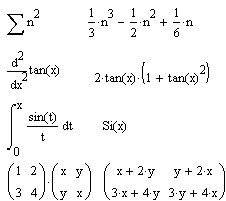 | Здесь слева показаны исходные выражения, подвергаемые символьным преобразованиям, а справа — результат этих преобразований. Так представлены и другие примеры, приведенные в этом разделе. |
ОперацияEvaluate Symbolically одна из самых мощных. Как видно на рисунка, она позволяет в символьном виде вычислять суммы (и произведения) рядов, производные и неопределенные интегралы, выполнять символьные и численные операции с матрицами.
Simplify(Упростить)
Символьная операцияSimplify (Упростить) — одна из самых важных. Эта операция позволяет упрощать математические выражения, содержащие алгебраические и тригонометрические функции, а также выражения со степенными многочленами (полиномами).
Упрощение означает замену более сложных фрагментов выражений на более простые. Приоритет тут отдается простоте функций. К примеру, функцияtan(x) считается более сложной, чем функцииsin(x) и cos(x). Поэтому tan(x) упрощается так, что получает представление через соотношение этих функций, что несколько неожиданно, так как в некоторых пакетах символьной математики, например Derive, ситуация иная: они заменяют отношение sin(x)/cos(x) функциейtan(x).
< 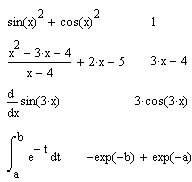 | Эта команда открывает широкие возможности для упрощения сложных и плохо упорядоченных алгебраических выражений. На рисунке слева даны примеры применения операцииSimplify. |
Система MathCAD содержит встроенную функцию для вычисления значений определенных интегралов приближенным численным методом. Ею целесообразно пользоваться, когда нужно просто получить значение определенного интеграла в виде числа.
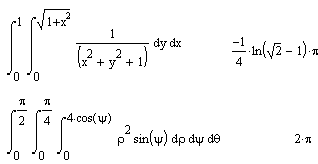 | Однако командаSimplify применительно к вычислениям определенных интегралов делает гораздо больше — она ищет аналитическое выражение для интеграла. Более того, она способна делать это и при вычислении кратных интегралов, пределы которых — функции. Наглядный пример этому продемонстрирован слева. |
 | ОперациюSimplify можно использовать и для вычисления сумм и произведений символьных последовательностей. Результат операции, как и следовало ожидать, получается в символьной форме (если она существует). |
Приведенные примеры могут создать впечатление, что MathCAD лихо справляется со всеми производными, интегралами, суммами и произведениями с помощью операцииSimplify. К сожалению, это далеко не так . Нередко система не справляется с кажущимися простыми справочными примерами. Надо помнить, что символьный процессор системы MathCAD обладает заметно урезанной библиотекой функций и преобразований (в сравнении с библиотекой системы Maple V). Поэтому часто система не находит решение в замкнутом виде, хотя оно и приводится в справочнике. Тогда система повторяет введенное выражение или сообщает об ошибке.
В результате преобразований могут появляться специальные функции — как встроенные в систему (функции Бесселя, гамма-функция, интеграл вероятности и др.), так и ряд функций, дополнительно определенных при загрузке символьного процессора (интегральные синус и косинус, интегралы Френеля, эллиптические интегралы и др.). Последние нельзя использовать при создании математических выражений.
Expand (Разложить по степеням)
Действие операцииExpand (Разложить по степеням) в известном смысле противоположно действию операцииSimplify. Подвергаемое преобразованию выражение расширяется с использованием известных (и введенных в символьное ядро) соотношений, например алгебраических разложений многочленов, произведений углов и т. д. Разумеется, расширение происходит только в том случае, когда его результат однозначно возможен. Иначе нельзя считать, что действие этой операции противоположно действию операцииSimplify.К примеру, операцияSimplifyпреобразует сумму квадратов синуса и косинуса в 1, тогда как обратное преобразование многозначно и потому в общем виде невыполнимо.
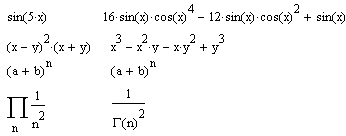 | При преобразовании выражений операцияExpand Expression старается более простые функции представить через более сложные, свести алгебраические выражения, представленные в сжатом виде, к выражениям в развернутом виде и т. д. Примеры действия операцииExpand Expression даны на рисунке слева. |
Последний пример на этом рисунке показывает, что результатом операции может быть специальная математическая функция, которая считается более сложным выражением, чем порождающее ее выражение. С виду, однако, выражения со специальными математическими функциями обычно выглядят гораздо проще, чем исходные выражения.
Factor (Разложить на множители)
ОперацияFactor Expression (Разложить на множители) используется для факторизации — разложения выражений или чисел на простые множители. Она способствует выявлению математической сущности выражений; к примеру, наглядно выявляет представление полинома через его действительные корни, а в том случае, когда разложение части полинома содержит комплексно-сопряженные корни, порождающее их выражение представляется квадратичным трехчленом. Примеры действия этой операции даны на рисунке ниже.
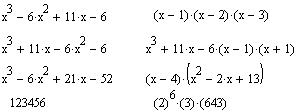 | В большинстве случаев (но не всегда) операция факторизации ведет к упрощению выражений. Термин факторизация не является общепризнанным в отечественной математической литературе, но мы его оставляем в связи с созвучностью с англоязычным именем этой операции. |
Collect(Разложить по подвыражению)
ОперацияCollect(Разложить по подвыражению) обеспечивает замену указанного выражения выражением, скомплектованным по базису указанной переменной, если такое представление возможно. В противном случае появляется окно с сообщением о невозможности комплектования по указанному базису.
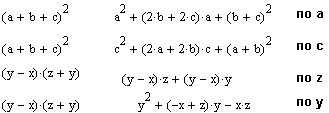 | Эта команда особенно удобна, когда заданное выражение есть функция ряда переменных и нужно представить его в виде функции заданной переменной имеющей вид степенного многочлена. При этом другие переменные входят в сомножители указанной переменной, представленной в порядке уменьшения ее степени. |
В том случае, когда комплектование по базису указанной переменной невозможно, система выдает сообщение об этом. Оно выводится в отдельном небольшом информационном окошке.
Polynomial Coefficients( Полиномиальные коэффициенты)
ОперацияPolynomial Coefficients(Полиномиальные коэффициенты) в ранних версиях MathCAD отсутствующая, служит для вычисления коэффициентов полинома.
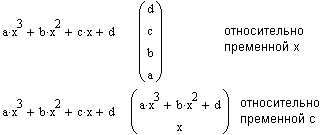 | Операция применяется, если заданное выражение – полином (степенной многочлен) или может быть представлено таковым относительно выделенной переменной. Результатом операции является вектор с коэффициентами полинома. Операция полезна при решении задач полиномиальной аппроксимации и регрессии. |
 | Операции с выделенными переменными. |
Следующая группа символьных операций выполняется с выражениями, требующими указания переменной, по отношению к которой выполняется операция. Для этого достаточно установить на переменной курсор ввода. Само выражение при этом не указывается отдельно, поскольку указание в нем на переменную является одновременно и указанием на само выражение. Если выражение содержит другие переменные, то они рассматриваются как константы.
К числу операций с выделенными переменными относятся:
| Solve (Решить относительно переменной) | найти значения выделенной переменной, при которых содержащее ее выражение становится равным нулю (решить уравнение или неравенство относительно выделенной переменной) |
| Substitute (Заменить переменную) | заменить указанную переменную содержимым буфера обмена; |
| Differentiate (Дифференцировать переменной) | дифференцировать все выражение, содержащее выделенную переменную, по отношению по к этой переменной (остальные переменные рассматриваются как константы); |
| Integrate (Интегрировать по переменной) | интегрировать все выражение, содержащее выделенную переменную, по этой переменной; |
| Expand to Series... (Разложить в ряд) | найти несколько членов разложения выражения в ряд Тейлора относительно выделенной переменной; |
| Convert to Partial Fraction (Разложить на элементарные дроби) | разложить на элементарные дроби выражение, которое рассматривается как рациональная дробь относительно выделенной переменной. |
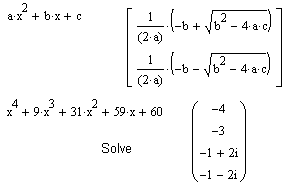 | Solve (Решить относительно переменной) Если задано некоторое выражение F(x) и отмечена переменная х, то операция Solve (Решить) возвращает символьные значения указанной переменной х, при которых F(x)=0. Это очень удобно для решения алгебраических уравнений, например квадратных и кубических, или для вычисления корней полинома. Рисунок слева содержит примеры решения квадратного уравнения и нахождения комплексных корней полинома четвертой степени. |
Ранее отмечалось, что усложнение уравнения, например переход от квадратного уравнения к кубическому, может вызвать и существенное усложнение результата. Тогда система представляет решение в более компактном виде (но без общепринятой математической символики) и предлагает занести его в буфер обмена.
С помощью операцииPaste<(Вставить) в позицииEdit (Правка) главного меню можно перенести решение в основное окно системы, но оно имеет уже тип текстового комментария, а не математического выражения, пригодного для дальнейших преобразований. Впрочем, часть его можно (опять-таки с помощью буфера обмена) ввести в формульные блоки для последующих преобразований и вычислений.
Более того, форма представления результата в таком случае отличается от принятой в системе MathCAD (например, в качестве знака деления используется косая черта, для возведения в степень — составной знак ** и т. д.). Это сделано ради компактности представления результатов вычислений.
В случаях, описанных выше, пользователю надо реально оценить свои силы в упрощении решения. Это придется сделать вручную. При технических расчетах специалист нередко знает, какие из параметров решения несущественны и может отбросить их. Однако для строгих математических расчетов это не всегда возможно, поэтому даже громоздкий результат может быть весьма полезным с познавательной точки зрения.
Substitute (Заменить переменную)
ОперацияSubstitute(Подстановка) возвращает новое выражение, полученное путем подстановки на место указанной переменной некоторого другого выражения. Последнее должно быть подготовлено и скопировано (операциямиCutилиCopy)в буфер обмена. Наряду с получением результата в символьном виде эта команда позволяет найти и числовые значения функции некоторой переменной путем замены ее на числовое значение.
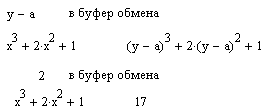 | Подстановки и замены переменных довольно часто встречаются в математических расчетах, что делает эту операцию весьма полезной. Кроме того, она дает возможность перейти от символьного представления результата к числовому. |
Differentiate(Дифференцировать переменной)
Нахождение символьного значения производной — одна из самых распространенных задач в аналитических вычислениях. ОперацияDifferentiate(Дифференцировать по переменной) возвращает символь
